教程已经更新,如果你是第一次看这个系列的请移步下方链接
Live2D(WebSDK 4.X)网页看板娘设置(一)
live2d(Web SDK 4.x)Web看板娘进阶
本期主要内容
一,完善一下之前没注意到的地方,之前设置好鼠标移动事件,忘了鼠标点击事件也要进行修改了
还是在原来的地方添加代码
二,了解这个模型文件的配置文件,并根据自己需要进行配置
三,修改源码来适应我们的模型文件。
一、完善一下之前没注意到的地方
首先是鼠标点击事件,打开【Sample\TypeScript\Demo\src\lappdelegate.ts】找到initialize(),在该函数中添加
//添加鼠标点击事件
//监听全局的鼠标点击事件,使用document的话,在用户点击页面时,看板娘会不在看向鼠标,直到再次移动
document.addEventListener("click",function(e){
if(!LAppDelegate.getInstance()._view){
LAppPal.printLog("view notfound");
return;
}
let rect = canvas.getBoundingClientRect();
let posX: number = e.clientX -rect.left;
let posY: number = e.clientY - rect.top ;
//其实就是照抄上面的,把下面两行代码加上
LAppDelegate.getInstance()._view.onTouchesBegan(posX, posY);
LAppDelegate.getInstance()._view.onTouchesEnded(posX, posY);
},false);
还是这个函数体内,把else里的内容删了
if(supportTouch){
// タッチ関連コールバック関数登録
//这个好像是手机上面的触摸事件
canvas.ontouchstart = onTouchBegan;
canvas.ontouchmove = onTouchMoved;
canvas.ontouchend = onTouchEnded;
canvas.ontouchcancel = onTouchCancel;
}else{
//将这个分支部分全部删除
//由于我们已经添加了鼠标点击事件了,所以把官方的canvas上注册的事件给删了,方便后期调试代码
}
二,了解这个模型文件的配置文件
首先我们要认识一下各个文件的作用,进而去进行自定义出我们想要的效果。
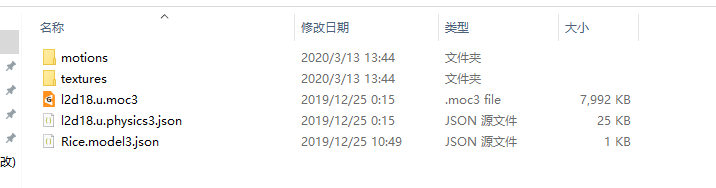
游戏里面提取的一般都是这种构成,最主要的是motions(动作文件)、textures(贴图)、moc3文件(人物模型文件)、model3.json文件(资源加载管理文件,相当于程序的入口)。我们在进行自定义时,只能修改json结尾的文件。
model3.json文件:
#model3.json文件,负责管理各类要加载的动作,贴图以及人物模型资源
{
"Version": 3,
"FileReferences": {
#模型文件的文件名,不改moc3文件名字不需要改动
"Moc": "l2d18.u.moc3",
#贴图,修改意见同上
"Textures": [
"textures/texture_00.png"
],
#有时模型鬼畜的话,把这句删除了说不定就好了
"Physics": "l2d18.u.physics3.json",
#这里是我们改动的重点,只加载我们喜欢的动作,而不是所有的动作,也就是把想要的动作文件的相对路径和文件名填写到File字段后面
"Motions": {
#这里的数组命名时参照照官方的模型文件来进行修改的。
"Idle":[
#打开网页后,即使没有交互也会有的动作,随机播放
{"File":"motions/Mgirl06_stand.motion3.json"},
{"File":"motions/Mgirl06_weixiao.motion3.json"}
],
"TapBody":[
#点击身体区域时响应的动作
{"File":"motions/Mgirl06_baoxiong.motion3.json"},
{"File":"motions/Mgirl06_lahua.motion3.json"}
]
}
},
"Groups": []
}
motions/xxx.motion3.json文件
#这个文件一般我们不需要动,当软件加载模型能正常加载而放到网页上就什么也没有时再修改
{
"Version": 3,
"Meta": {
#这个会影响到人物动作的持续时间
"Duration": 30,
"Fps": 30.0,
"Loop": true,
"AreBeziersRestricted": true,
"CurveCount": 134,
#当只在网页上加载模型出问题时,再修改相应动作文件的这两个值,适当改大一点就行。
"TotalSegmentCount": 3000,
"TotalPointCount": 6000,
"UserDataCount": 0,
"TotalUserDataSize": 0
},
"Curves": [
{
"Target": "Parameter",
"Id": "PARAM_ANGLE_X",
"Segments": [
......以下省略....
2.1 导入自己找的模型文件
- moc3文件的文件名必须和其文件夹名相同
- 如果感觉自己配置没啥问题的话,仍然加载不出来模型,可以通过浏览器的开发者工具来监控网络请求,看下载链接是否请求是否 被提示【HTTP响应截断】,如果有的话,只能放弃了,再换个模型文件(web前端技术以及live2D都是超级小白,只能放弃这个模型了)
- 进行一些编辑后不要不开服务器直接在本机预览,不然会啥都没有。因为浏览器安全问题,配置文件只能通过网络请求来进行加载,如果直接本地请求的话会报同源策略错误
- 如果是游戏中或者其他方式提取出来的素材,正常软件打开没问题,放到web里面会加载不了,又排除了上面的问题,原因大部分是因为motion文件夹xxx.motion3.json文件中的TotalSegmentcount 和TotalPoints数量不足,将数值改大点就行。
2.2 配置文件修改
修改配置文件需要模型和官方源码比对来进行修改
将我们自己弄的人物模型使用Cubism 3 Viewer打开 xxx.model3.json文件,然后在左边框找到moc3文件,点击后下边会出现各种参数以及一条线段。同时,打开项目中的【Framework\src\cubismdefaultparameterid.ts】文件,找到第二行注释下边的内容。

我们要做的是根据源码常量(黄色方框内)的意思,去与moc3(黑色方框内)文件的参数进行匹配进而去修改常量的赋值语句。
如果意思上不匹配,那就以常量意思为准,去拖动黑色方框内各个参数的属性值(黑框右边),进而确定哪个参数改变时,人物模型有动作的相应部位或者动作的英文意思符合常量的值,然后按照对应关系修改即可。
有些参数并无实际的英文意思,例如 AngleX,AngleY和AngleZ这三个(必须修改),这三个参数一般是头或者身体扭动(不改变该部位的中心位置,例如头部的只是扭头),上下动和左右动(改变相应部位的中心位置,例如头部是以颈部为圆心动)
我们要修改的一般就是:AngleX,Y,Z,头部,身体和眼珠,因为跟随鼠标这个交互一般只涉及这几项。
这里修改完毕后,导入我们的模型文件(记得xxx.model3.json文件的名字一定要与文件夹名字一样),再次编译项目应该就能观察到人物模型已经可以进行鼠标交互了。
嘛,仅仅是鼠标移动方面的交互肯定不满足我们的需求哒,不能点怎么能行。
想要有点击事件,一定要先在model3.json文件中添加"TapBody"数组和相应的动作文件,配置方法参照官方或者上面的相应json文件,下面演示源码修改
打开【Sample\TypeScript\Demo\src\lapplive2dmanager.ts】找到onTap函数
/**
* 画面をタップした時の処理
*
* @param x 画面のX座標
* @param y 画面のY座標
*/
public onTap(x: number, y: number): void
{
if(LAppDefine.DebugLogEnable)
{
LAppPal.printLog("[APP]tap point: {x: {0} y: {1}}", x.toFixed(2), y.toFixed(2));
}
//点击事件触发,提供的模型没有hit效果时,可以手动设置点击效果:
for(let i: number = 0; i < this._models.getSize(); i++)
{
if(this._models.at(i).hitTest(LAppDefine.HitAreaNameHead, x, y))//如果点击的是头部
{
if(LAppDefine.DebugLogEnable)
{
LAppPal.printLog("[APP]hit area: [{0}]", LAppDefine.HitAreaNameHead);
}
this._models.at(i).setRandomExpression();
}
else if(this._models.at(i).hitTest(LAppDefine.HitAreaNameBody, x, y))//如果点击的是身体
{
if(LAppDefine.DebugLogEnable)
{
LAppPal.printLog("[APP]hit area: [{0}]", LAppDefine.HitAreaNameBody);
}
this._models.at(i).startRandomMotion(LAppDefine.MotionGroupTapBody, LAppDefine.PriorityNormal);
}
//下面的代码是我们要添加的区域判定代码,接到原来的if-else语句后面
else{//当都不是时,我们可以在这里自定义自己的点击触发事件,有效范围为 x[-1,1] y [-1,1] 时
//代表点击的是模型的canvas所在区域
if(x > -1 && x<1&&y<1&&y>-1){
//有效范围为 x[-1,1] y [-1,1]
if(x > -0.20 && x < 0.20 && y>0.20 && y< 0.65){
//这里是头部区域,在下方设置对应表情动作
this._models.at(i).setRandomExpression();
}
if(x > -0.20 && x < 0.20 && y>-1.0 && y< 0.1){
//这里是身体区域,设置对应动作
this._models.at(i).startRandomMotion(LAppDefine.MotionGroupTapBody, LAppDefine.PriorityNormal);
}
}
}
}
}
添加完毕后,再次编译测试,应该就能对点击事件进行交互了。
这时你应该会发现,你的人物头部跟随鼠标时有点鬼畜,下面是一种解决办法
找到【Sample\TypeScript\Demo\src\lappmodel.ts】文件的update函数
//注释是日文翻译过来的,感觉怪怪的,我只对一个模型进行了测试,并不一定适合你的模型,这里面的倍率可能需要自己修改测试比较好
// 拖动更改
// 通过拖动来调整面部方向
this._model.addParameterValueById(this._idParamAngleX, this._dragX*2 ); // 将值加到-30至30
this._model.addParameterValueById(this._idParamAngleY, this._dragY*2);
this._model.addParameterValueById(this._idParamAngleZ, this._dragX * this._dragY * -2);
// 通过拖动来调整身体方向
this._model.addParameterValueById(this._idParamBodyAngleX, this._dragX * 1); // -10から10の値を加える
// 拖动以调整眼睛方向
this._model.addParameterValueById(this._idParamEyeBallX, this._dragX); // -1から1の値を加える
this._model.addParameterValueById(this._idParamEyeBallY, this._dragY);
至此教程全部完结,能力有限,只能修改到这种地步,不过当看板娘问题应该不大(个人觉得)
视频也时基于beta2的,视频中修改的源代码的文件名并未改变,只是路径有一小部分有变化
Live2D网页看板娘设置教程(三)
感谢各位的支持!






















 489
489











 被折叠的 条评论
为什么被折叠?
被折叠的 条评论
为什么被折叠?








